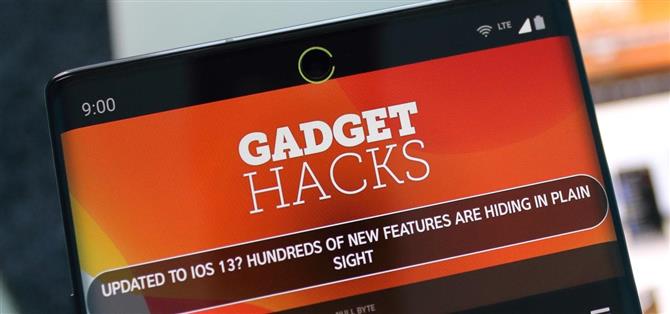Design děrového otvoru Samsung Galaxy Note 10 vyzval uživatele, aby našli jasný způsob, jak se s tím vypořádat. Ačkoli je to méně rušivé než zářez, pokud to necháme nezohledněno, může to být stejně velká část očí. Jedním z kreativnějších způsobů, které jsme našli, je použít jako indikátor baterie.
Energy Ring je aplikace, která umístí indikátor baterie kolem výřezu fotoaparátu. Ve výchozím nastavení bude kruh vybíjet pomalu, jakmile se baterie vybije, změní barvu, jakmile dosáhne určitého procenta baterie. Usnadňuje vám to vědět, o kolik déle můžete jít, aniž byste potřebovali nabíječku, a získáte o jednu ikonu méně, kterou musíte zobrazit ve stavovém řádku.
Než se zeptáte, používá minimální baterii. Podle vývojáře jeho „staví CPU téměř na 0%, protože se probouzí, aby odrážel jakoukoli změnu úrovně baterie“. Pokud tedy musí děrovací otvor vyčnívat, proč tomu nedat účel?
- Nenechte si ujít: Jak proměnit vaši Galaxy Note 10 na iPhone (Ne, vážně)
Krok 1: Nainstalujte energetický kroužek
Jak již bylo zmíněno, pro využití této funkce budete potřebovat aplikaci Energy Ring. Vývojář IJP vytvořil několik verzí aplikace, včetně jedné pro řadu Galaxy S10, abyste se vyhnuli stahování nesprávné, otevřete níže uvedený odkaz na vaší Galaxy Note 10.
- Odkaz na obchod Play: Energy Ring – Poznámka 10 / 5G / + indikátor baterie! (volný, uvolnit)

Krok 2: Povolení oprávnění
Spusťte aplikaci a pokračujte v procesu nastavení výběrem pravé šipky. Na druhé stránce vyberte přepínač v pravém dolním rohu, který má být přesměrován na stránku „Přístupnost“. Zde vyberte „Installed Services“, najděte „Energy Ring – Note 10 edition“ a zapněte přepínač, pak v rozbalovací nabídce zvolte „OK“. Několikrát klepněte zpět pro návrat do aplikace a pokračujte v nastavení. Na poslední stránce dokončete proces kliknutím na „Hotovo“.


Krok 3: Přizpůsobte energetický prsten
Jakmile máte na hlavní stránce aplikace, máte k dispozici několik možností. Pomocí možnosti „Počátek vyzvánění“ můžete nastavit, kde bude vyzvánění začínat. Ve výchozím nastavení začíná na „15:00“ (pokud si představíte prsten jako hodiny), ale výběrem černé čáry ji můžete upravit kamkoli budete chtít. Tloušťku indikátoru můžete změnit pomocí „Tloušťky prstence“, pokud zjistíte, že čára je příliš velká nebo malá pro vaše přání.
„Směr vyzvánění“ umožňuje upravit způsob, jakým prsten putuje. „Ve směru hodinových ručiček“ a „Anti-Clockwise“ jsou samovysvětlující, ale pokud se cítíte tak trochu funky, můžete zkusit obousměrný, což způsobí, že prsten zmizí z obou stran a uzavře se sám.
„Nabíjení animace“ vám umožňuje řídit, jak se prsten animuje, když je zapojen. Ve výchozím nastavení je to „lineární“, které jednoduše prsten přechází v kruhu kolem výřezu. Můžete však zrychlit kolem jedné strany a zpomalit kolem druhé, nechat zaváhat v zatáčkách a ještě mnohem více. Nakonec je zde „Konfigurace barev“, která vám umožňuje upravit barvu prstence, když dosáhne určitého rozsahu procentuálního nabití baterie.